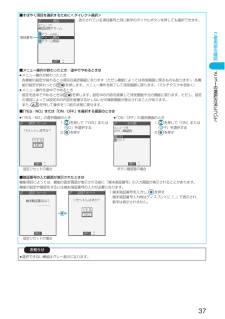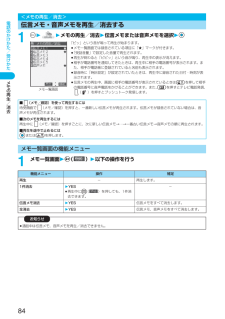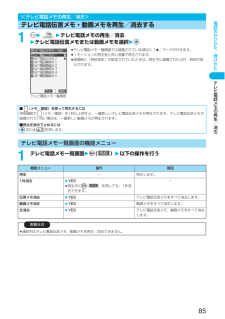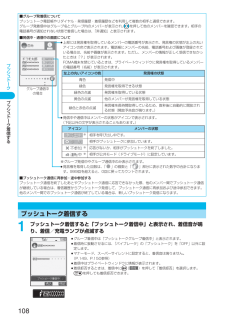Q&A
取扱説明書・マニュアル (文書検索対応分のみ)
"途中"2 件の検索結果
"途中"60 - 70 件目を表示
全般
質問者が納得今YouTube自体がエラー状態です。しばらく待ってからアクセスしてみてください。ちなみに機種などは関係ありませんよ。
5722日前view14
全般
質問者が納得まずは携帯から151に電話をしてオペレーターに聞いた方がいいと思います。通信異常の可能性もありますし電話機の可能性もあります。もし通話自体出来ないのであればアンテナ付近の異常も考えられますので・・・。
5727日前view15
ご使用前の確認37メニ の選択方法について■すばやく項目を選択するために<ダイレクト選択>表示されている項目番号と同じ数字のダイヤルボタンを押しても選択できます。■メニュー操作が終わったとき/途中でやめるときはfiメニュー操作が終わったとき各機能の設定が終わると小項目の選択画面になります(ただし機能によっては待受画面に戻るものもあります)。各機能の設定が終わったら を押します。メニュー操作を終了して待受画面に戻ります。(マルチタスク中を除く)fiメニュー操作を途中でやめるとき設定を途中でやめるときは を押します。設定中の内容を破棄して待受画面や元の画面に戻ります。ただし、設定の項目によっては設定中の内容を破棄するかしないかの確認画面が表示されることがあります。また、 を押して操作を1つ前の状態に戻せます。■「YES/NO」または「ON/OFF」を選択する画面のときはfi「YES/NO」の選択画面のとき1. を押して「YES」または「NO」を選択する2. を押すfi「ON/OFF」の選択画面のとき1. を押して「ON」または「OFF」を選択する2. を押す■暗証番号の入力画面が表示されたときは機能項目によっては、機能...
ご使用前の確認49初期値設定日付時刻、端末暗証番号、ボタン確認音、音声読み上げが設定されていない場合は、電源を入れると初期値設定の画面が表示されます。各機能はメニュー機能からも個別に設定できます。ソフトウェア更新を一度も行っていない場合は、続けてソフトウェア更新も行えます。1電源を入れる2YESfi端末暗証番号、PIN1コード、PIN2コードの入力画面が表示された場合はP.48の操作を行います。2日付時刻を設定する自動または手動で時刻を設定するかを選択します。(P.50参照)3端末暗証番号を設定する各種機能の設定に必要な端末暗証番号を設定します。(P.172参照)1.「0000」を入力22. 新しい端末暗証番号(4~8桁)を入力 22 YES4ボタン確認音を設定するボタン確認音を鳴らすかどうかを設定します。(P.147参照)1. ON・OFF5音声読み上げを設定する着信やメールの内容を読み上げるかどうかを設定します。(P.382参照)6YES2ソフトウェア更新を行うFOMA端末のソフトウェアを更新する必要があるかどうかチェックし、必要な場合にはソフトウェアを更新します。(P.492参照)<初期値設定>初期設定を...
電話のかけかた/受けかた84メモの再生/消去122メモの再生/消去2伝言メモまたは音声メモを選択 2「ピッ」という音が鳴って再生が始まります。fiメモ一覧画面では録音されている項目に「★」マークが付きます。fi「受話音量」で設定した音量で再生されます。fi再生が終わると「ピピッ」という音が鳴り、再生中の表示が消えます。fi相手が電話番号を通知してきたときは、再生中に相手の電話番号が表示されます。また、相手が電話帳に登録されていると名前も表示されます。fi録音時に「時計設定」が設定されていたときは、再生中に録音された日付・時刻が表示されます。fi伝言メモの再生中、画面に相手の電話番号が表示されているときは を押して相手の電話番号に音声電話をかけることができます。また、 を押すとテレビ電話発信、( )を押すとプッシュトーク発信します。1メモ一覧画面2()2以下の操作を行う<メモの再生/消去>伝言メモ・音声メモを再生/消去するメモ一覧画面■ (メモ/確認)を使って再生するには待受画面で (メモ/確認)を押すと、一番新しい伝言メモが再生されます。伝言メモが録音されていない場合は、音声メモが再生されます。■次のメモを再生するには再...
電話のかけかた/受けかた85テレビ電話メモの再生/消去122テレビ電話メモの再生/消去2テレビ電話伝言メモまたは動画メモを選択 2fiテレビ電話メモ一覧画面では録画されている項目に「★」マークが付きます。fiiモーションの再生音と同じ音量で再生されます。fi録画時に「時計設定」が設定されていたときは、再生中に録画された日付・時刻が表示されます。1テレビ電話メモ一覧画面2()2以下の操作を行う<テレビ電話メモの再生/消去>テレビ電話伝言メモ・動画メモを再生/消去するテレビ電話メモ一覧画面■ (メモ/確認)を使って再生するには待受画面で (メモ/確認)を1秒以上押すと、一番新しいテレビ電話伝言メモが再生されます。テレビ電話伝言メモが録画されていない場合は、一番新しい動画メモが再生されます。■再生を途中で止めるにはまたは を押します。テレビ電話メモ一覧画面の機能メニュー機能メニュー 操作 補足再生 - 再生します。1件消去 2YESfi再生中に ( )を押しても、1件消去できます。-伝言メモ消去 2YES テレビ電話伝言メモをすべて消去します。動画メモ消去 2YES 動画メモをすべて消去します。全消去 2YES テレビ電話...
電話のかけかた/受けかた80不在着信かかってきた電話に出られなかったとき(不在着信)や新着メールがあったとき、伝言メモ、テレビ電話伝言メモ、留守番電話サービスの伝言メッセージが録音・録画されているときは、待受画面に「お知らせアイコン」が表示されます。アイコンを選択してその機能へ移ります。各アイコンについてはP.167参照。1待受画面2アイコンの説明が表示されます。fiまたは を押すと元の状態に戻ります。2を押すfiアイコンが複数あるときは でアイコンを選択し、 を押します。<不在着信>かかってきた電話に出られなかったときお知らせアイコン■FOMA端末を閉じているときはプライベートウィンドウに表示されます。(モード/ホーム)を押すと不在着信履歴が表示されます。(P.30参照)お知らせfi「お知らせアイコン」から確認画面を表示する操作の途中で電話をかけることはできません。このとき「アラーム通知設定」を「操作優先」に設定しているときは、アラーム通知もされません。または を押して待受画面に戻してから操作を行ってください。fi「新着メールあり」のアイコンがないときでも、iモードセンターにはFOMA端末で受信されていない新着メー...
カメラ199静止画撮影カメラを使って静止画を撮影します。撮影した静止画は本体の「マイピクチャ」内の任意のフォルダまたはminiSDメモリーカードに保存されます。fi保存先を選択するには「記録媒体設定」、「保存先フォルダ選択」参照。1待受画面2fi「22カメラ」の操作を行うとカメラメニューが表示されます。「フォトモード」を選択します。fiカメラメニュー表示中に( )を押して「デスクトップ貼付」を選択すると、デスクトップに貼り付けます。(P.165参照)2を押す静止画を撮影します。fiインカメラで撮影するときは、左右が反転して表示(鏡像)されますが、再生時は正常に表示されます。fi「自動保存設定」が「ON」に設定されている場合は、ポストビュー画面は表示されず自動的に保存されます。手順4へ進みます。32YES2保存したいフォルダを選択2撮影した静止画を保存します。fi( )を押して「保存」を選択しても、保存できます。鏡像(左右反転)で保存する場合は、( )を押して「鏡像保存」を選択します。fi「記録媒体設定」が「miniSD」に設定されていると、「保存先フォルダ選択」で設定されているフォルダに保存されます。fiを押すと撮影した静止...
メ ル260メ ル自動受信1撮影画面2() 2以下の操作を行う1ポストビュー画面2()2以下の操作を行う撮影画面の機能メニュー撮影画面機能メニュー 操作・補足インカメラ・アウトカメラインカメラとアウトカメラを切り替えます。(P.205参照)カメラモード切替この機能は選択できません。画像サイズ設定画像サイズを設定します。(P.205参照)撮影間隔/枚数この機能は選択できません。画質調整 画質を調整します。(P.205参照)自動保存設定自動的に保存するかどうかを設定します。(P.205参照)記録媒体設定この機能は選択できません。シャッター音選択シャッター音を選択します。(P.206参照)セルフタイマー設定 セルフタイマーを設定します。(P.207参照)マジックスタンプマジックスタンプを選択します。(P.206参照)フレーム撮影フレームを選択して撮影します。(P.206参照)ファイル制限ファイル制限を設定します。(P.207参照)表示サイズ設定静止画の表示方法を設定します。(P.206参照)保存容量確認保存容量を確認します。(P.206参照)撮影日付挿入設定この機能は選択できません。ポストビュー画面の機能メニューポ...
iモ ド/iモ シ ン218iモ ドとはiアプリ待受画面iアプリ待受画面ではiアプリを待受画面として利用でき、そのままメールを受信したり、電話をかけることも可能です。ニュースや天気の最新情報を待受画面に表示させたり、お好みのキャラクタがメール受信やアラームを知らせてくれたり、より便利な待受画面にすることも可能です。fiiアプリ待受画面を設定する方法についてはP.307を参照してください。iアプリDXiアプリDXでは、iモード端末の情報(メールや発着信履歴、電話帳データなど)と連動することにより、お好みのキャラクタ画面でメールを作成したり、着信時にキャラクタのコメントで誰からの着信か知らせたり、メールと連動して、株価などの欲しい情報やゲームの進行がよりリアルタイムに更新されるなど、iアプリをより便利に楽しく利用することが可能です。fiiアプリDXについてはP.294を参照してください。3Dサウンド3Dサウンド対応iモード端末では、ステレオスピーカ(またはステレオイヤホンセット)により立体的に広がりのある音や空間的に移動する音を作り出せ、臨場感あふれるiアプリのゲーム、iモーションや着信音などをお楽しみいただけます。...
プ シ ト ク108プ シ ト ク着信する1プッシュトーク着信すると「プッシュトーク着信中」と表示され、着信音が鳴り、着信/充電ランプが点滅するfiグループ着信中は「プッシュトークグループ着信中」と表示されます。fi着信時に振動させるには、「バイブレータ」の「プッシュトーク」を「OFF」以外に設定します。fiマナーモード、スーパーサイレントに設定すると、着信音は鳴りません。(P.149、P.150参照)fi着信中はプライベートウィンドウに情報が表示されます。fi着信拒否するときは、着信中に ( )を押して「着信拒否」を選択します。を押しても着信拒否できます。■グループ発着信についてプッシュトーク電話帳やリダイヤル・発信履歴・着信履歴などを利用して複数の相手と通信できます。グループ発着信中はグループ名とグループ内のメンバーが表示され、 を押して他のメンバーを確認できます。相手の電話番号が通知されない状態で着信した場合は、「非通知」と表示されます。■発信中・通信中の画面についてfi上部には発言権を取得しているメンバーの電話番号が表示され、発言権の状態が左上の丸いアイコンの色で表示されます。電話帳にメンバーの名前、電話番号およ...
iモ ド/iモ シ ン243iモ シ ン取得1iモーション取得可能なサイトでiモーションを選択22再生再生中の操作についてはP.337参照。fi「自動再生設定」が「自動再生する」に設定されている場合、取得したあと自動的にiモーションが再生されます。fi取得しながら再生できるiモーションの場合は、取得中にiモーションが再生されます。fi( )を押して「画面メモ保存」を選択すると、画面メモとして保存します。(P.228参照)<iモーション取得>サイトからiモーションを取得するサイトからiモーションを取得して再生する取得完了画面お知らせfiタイトルが付いていないiモーションは取得完了画面で「無題」と表示されます。fi接続するサイトやiモーションによっては、取得またはデータ取得中の再生ができないことがあります。fiスタンダード(標準)タイプの場合、データ取得中の再生を途中で停止しても、データの取得自体は継続されます。fiストリーミングタイプのiモーションを取得する場合、「iモーションタイプ設定」を「標準・ストリーミングタイプ」にする必要があります。fi「自動再生設定」が「自動再生する」に設定されていても、データ取得中に再生した場合は...
- 1